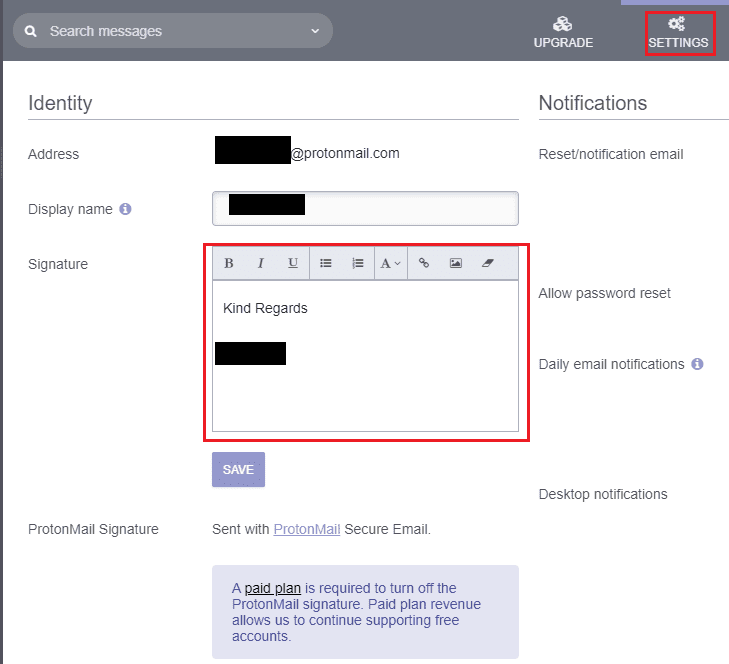Многе компаније одлучују да укључе прилагођено подножје е-поште у све поруке е-поште које се шаљу са корпоративних налога. Ови подаци се шаљу преко функције познате као потпис е-поште. Потпис се аутоматски примењује на крај било које поруке коју пошаљете. Потписи се могу користити за више од укључивања корпоративних слика и одрицања одговорности.
Када пишете е-пошту, често завршите одјавом е-поште, на исти начин, већину времена. Можете да уштедите време да то урадите и да проверите грешке у куцању тако што ћете се одјавити у потпис е-поште. Ово функционише и за корпоративне и за личне адресе е-поште.
Ако користите налог е-поште ПротонМаил, можете да конфигуришете свој потпис е-поште у подешавањима веб апликације или у мобилној апликацији. Да бисте променили свој потпис у мобилној апликацији, прво морате да додирнете икону менија хамбургера у горњем левом углу, а затим додирните „Подешавања“.

У подешавањима додирните име свог налога на врху, а затим додирните „Прикажи име и потпис“.
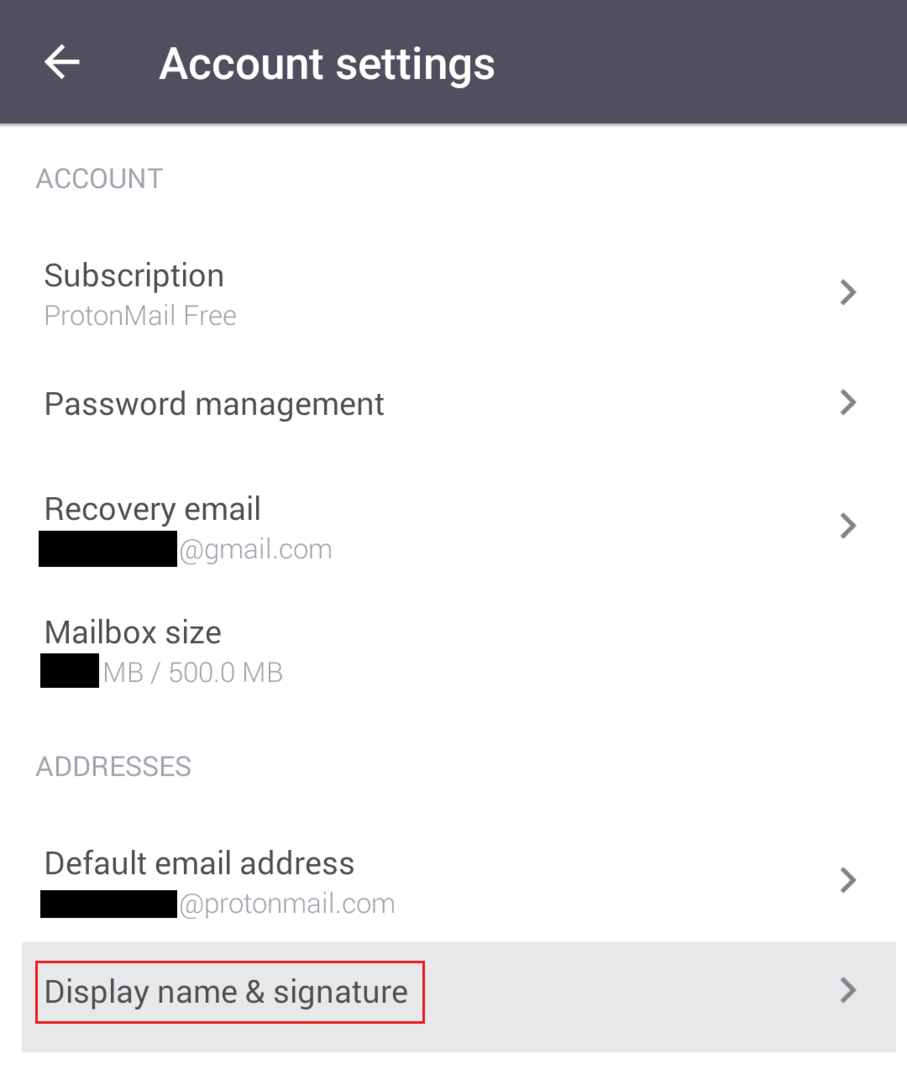
У поље „Потпис“ унесите текст који желите да се аутоматски приложи на крају поруке, а затим додирните клизач на позицију укључено.
Савет: Потписи се једноставно налепе у неколико редова у оквир за креирање е-поште када први пут кликнете на „Напиши“. Мобилни потпис и његов пандан на веб локацији се увек примењују осим ако не платите за један од премиум нивоа. Пошто се потписи примењују када први пут покренете е-пошту, можете лако да их изаберете и избришете ако не желите да буду укључени или ако желите да их промените.
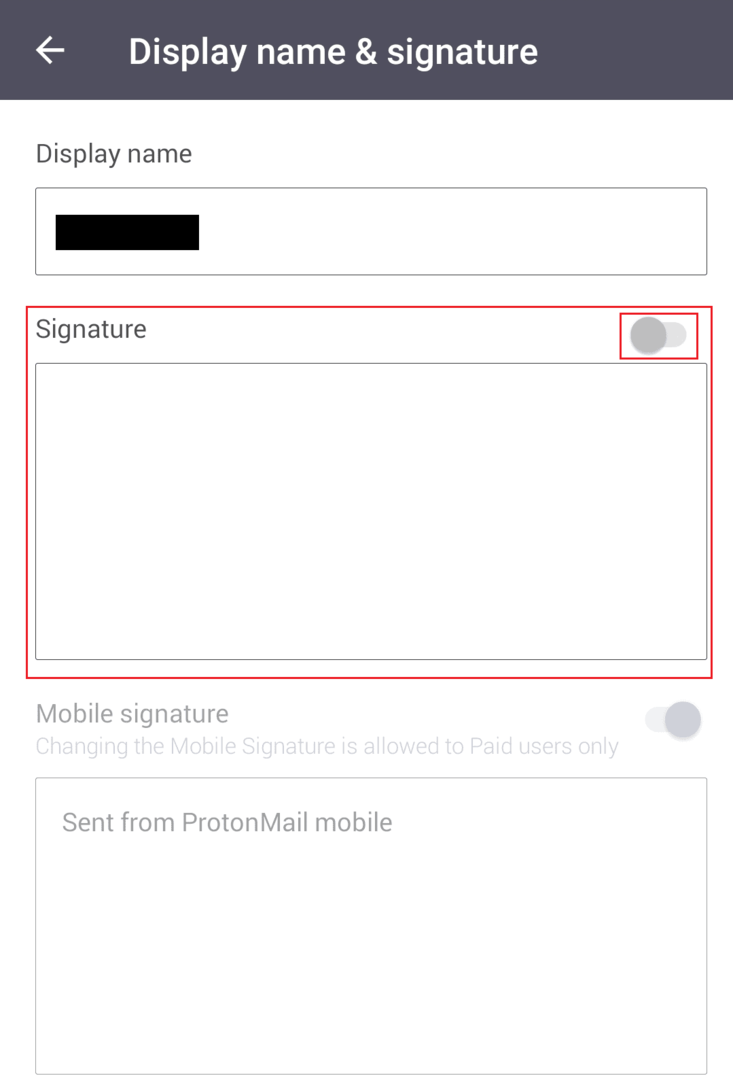
На веб локацији, процес је у суштини исти као у мобилној апликацији. Кликните на „Подешавања“ на горњој траци, а затим укуцајте поље „Потпис“, које се може наћи у горњем левом делу подразумеване картице „Налог“. Када унесете жељене промене у свој потпис, кликните на „Сачувај“ да бисте сачували промену.
Савет: Вредност поља „Потпис“ је синхронизована на различитим платформама, док су оквири „Мобилни потпис“ и „ПротонМаил потпис“ јединствени за своје платформе.